Bạn đang xem bài viết Mẹo chỉnh sửa hình ảnh trên Polarr cực đẹp tại Thcshoanghiep.edu.vn bạn có thể truy cập nhanh thông tin cần thiết tại phần mục lục bài viết phía dưới.
Chỉnh sửa hình ảnh đã trở thành một trong những kỹ năng không thể thiếu trong thế giới sống hiện đại. Với sự phát triển của công nghệ, việc chỉnh sửa hình ảnh không còn là một việc làm khó khăn nữa. Trong đó, Polarr là một trong những phần mềm chỉnh sửa ảnh được ưa chuộng hiện nay. Với nhiều công cụ vô cùng linh hoạt, bạn có thể tùy chỉnh những điểm nhỏ nhặt trên bức ảnh của mình một cách chuẩn xác và dễ dàng. Với những mẹo chỉnh sửa hình ảnh trên Polarr cực đẹp dưới đây, bạn sẽ không phải bối rối nữa khi muốn tạo ra những bức ảnh chất lượng cao. Hãy cùng khám phá nhé!
Polarr đang được rất nhiều người sử dụng tìm kiếm nhờ khả năng chỉnh sửa hình ảnh chuyên nghiệp và miễn phí trên nền tảng điện thoại. Dưới đây là những mẹo chỉnh sửa hình ảnh cực hay trên Polarr.

1. Xóa vật thể trên background nhanh chóng
Khi chụp ảnh, bạn sẽ gặp phải trường hợp có rất nhiều vật thể khác nhau trong bối cảnh và chúng ảnh hưởng đến background. Một trong số những cách giải quyết nhanh chóng đó chính là xóa các vật thể, rác trên Background để hình ảnh hoàn thiện hơn.
Bước 1: Bạn hãy chọn công cụ Retouch và chọn mục Liquity để mở chế độ chỉnh sửa kéo dãn.
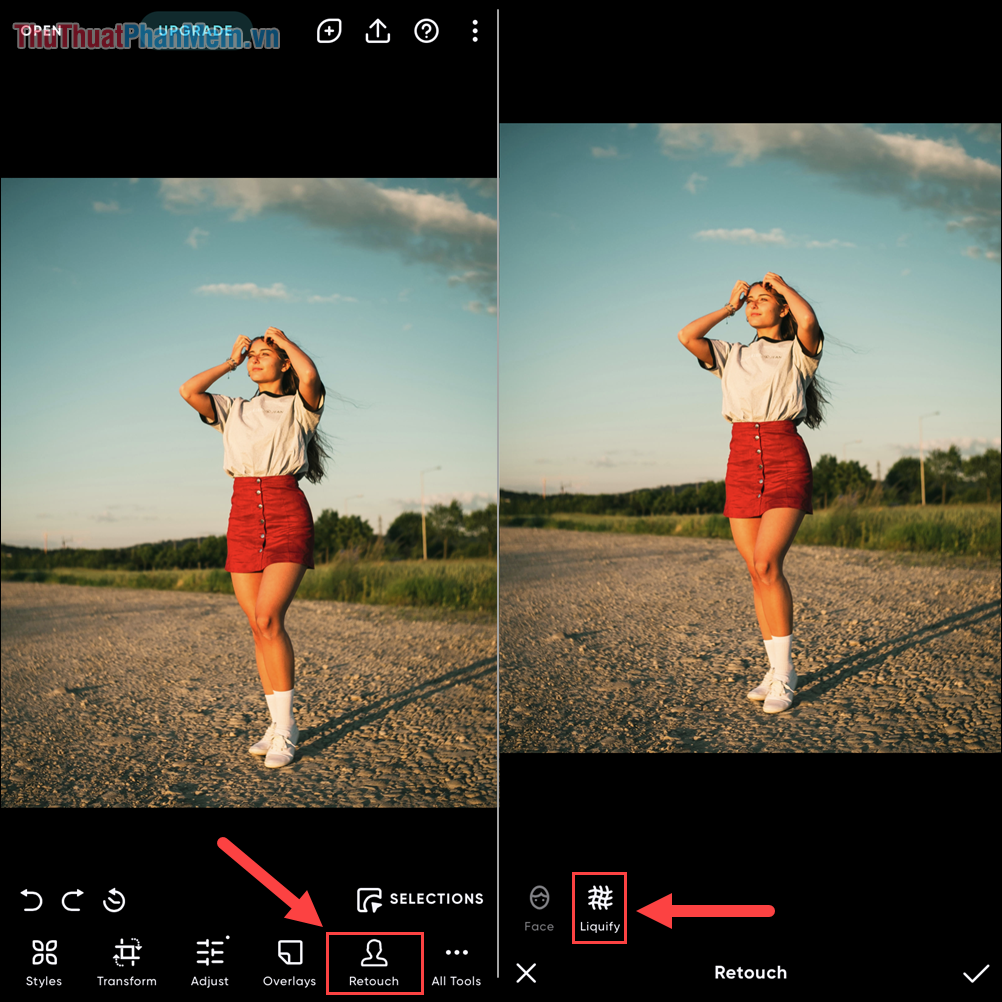
Bước 2: Trước khi sử dụng Liquity, bạn hãy chuyển về chế độ cơ bản và thiết lập mục Size (kích thước sao cho phù hợp).
Trong trường hợp này, Thủ thuật phần mềm sẽ xóa phần mây trên bầu trời với kích thước lớn nên sẽ thiết lập Size 80 cho nhanh.
Sau khi thiết lập công cụ xong, bạn hãy tiến hành kéo vùng rác, vật thể cần loại bỏ khỏi background ra ngoài ảnh. Trong quá trình xóa, bạn cũng có thể thu nhỏ hình ảnh để biết được hướng kéo phù hợp. Lặp đi lặp lại thao tác này nhiều lần, bạn sẽ xóa được toàn bộ các thứ không cần thiết khỏi ảnh.
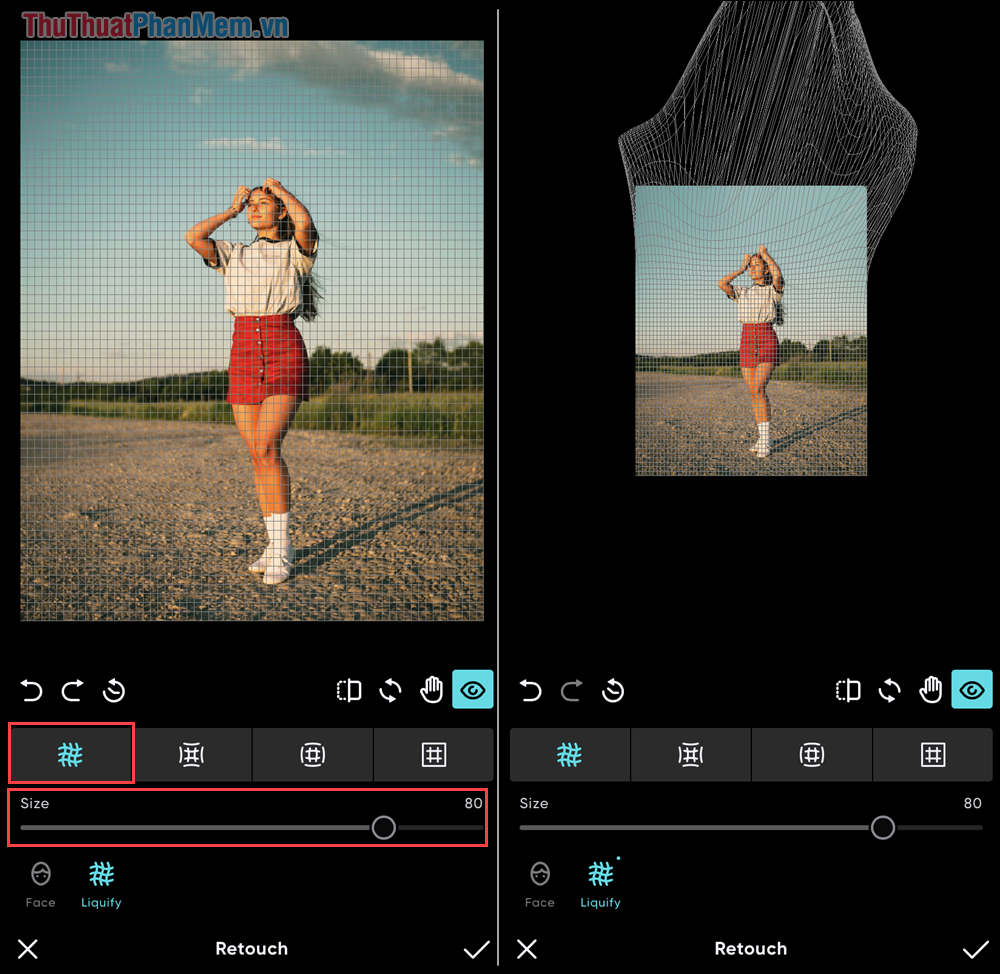
Bước 3: Chỉ bằng một số mẹo cơ bản, bạn đã nhanh chóng loại bỏ được phần rác, vật thể thừa ra khỏi hình ảnh một cách nhanh chóng.

2. Sử dụng Filter màu có sẵn nếu bạn không biết chỉnh màu
Không phải ai cũng có năng khiếu trong việc chỉnh sửa màu sắc của hình ảnh, đặc biệt là những hình ảnh có màu sắc phức tạp do ánh sáng. Trong trường hợp này thì chúng ta sẽ sử dụng công cụ Filter để lấy những bộ lọc màu chỉnh sửa nhanh chóng.
Bước 1: Bạn hãy chuyển về chế độ Styles trên giao diện của Polarr.
Bước 2: Trong mục Styles, bạn sẽ có rất nhiều chế độ màu sắc khác nhau và bạn có thể lựa chọn từng màu Filter để xem sự khác biệt.
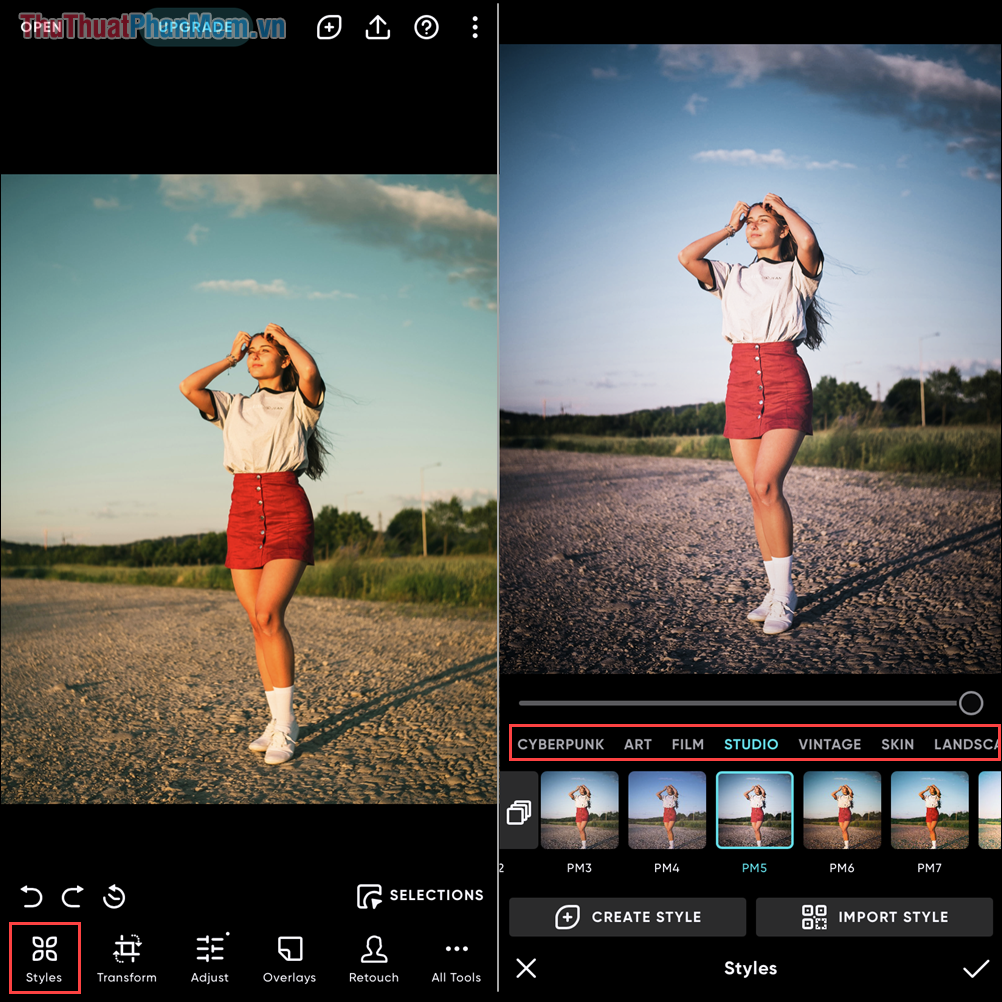
3. Tách nền hình ảnh chỉ trong 1 giây
Đối với những phần mềm khác, việc tách nền là một điều vô cùng khó khăn vì người sử dụng sẽ phải thực hiện thủ công. Thế nhưng Polarr lại cung cấp sẵn bộ lọc tách nền siêu hiệu quả với rất nhiều lựa chọn khác nhau.
Bước 1: Bạn hãy chọn Selections (1) trên giao diện và chọn các chế độ sẵn có trong mục Tách nền, chọn chủ thể (2).
- Person: Tách nền người
- Background: Tách nền phần nền hình ảnh
- Sky: Tách nền bầu trời
- Vegetation: Tách nền vùng cỏ, cây
- Radial: Tách nền phần viền ảnh
- Linear: Tách nền theo độ tuyến tính
- Color: Tách nền theo màu sắc
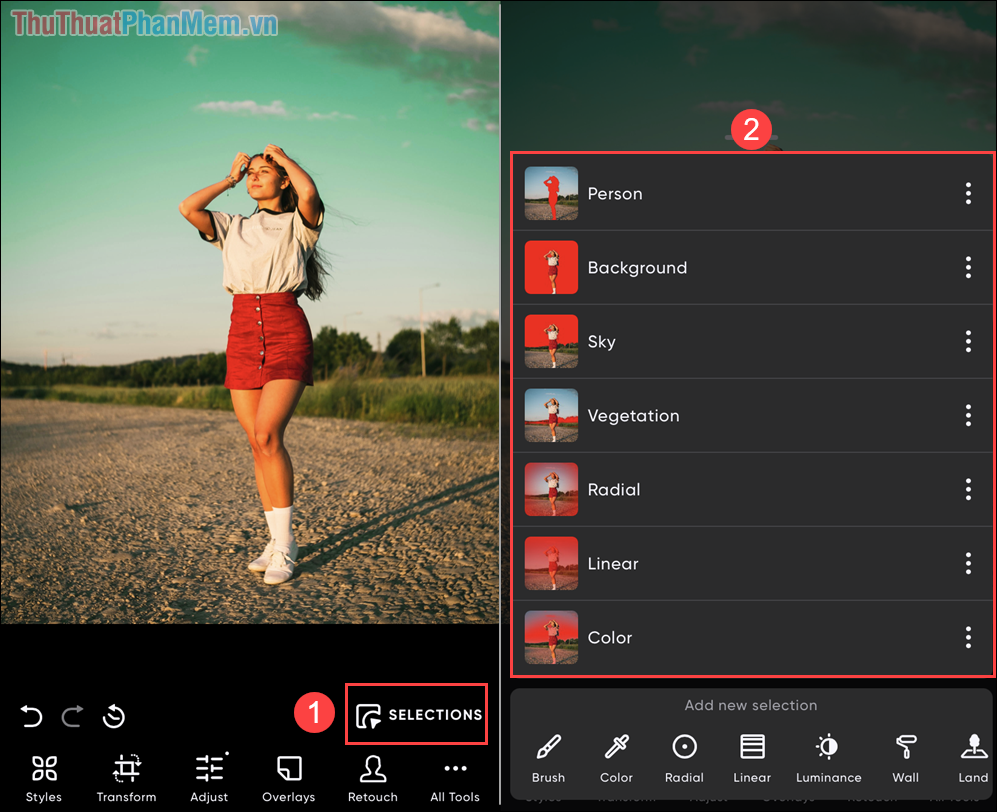
Bước 2: Sau khi chọn tách nền thành công, bạn có thể thoải mái chỉnh sửa và không lo việc bị áp dụng vào toàn bộ hình ảnh.
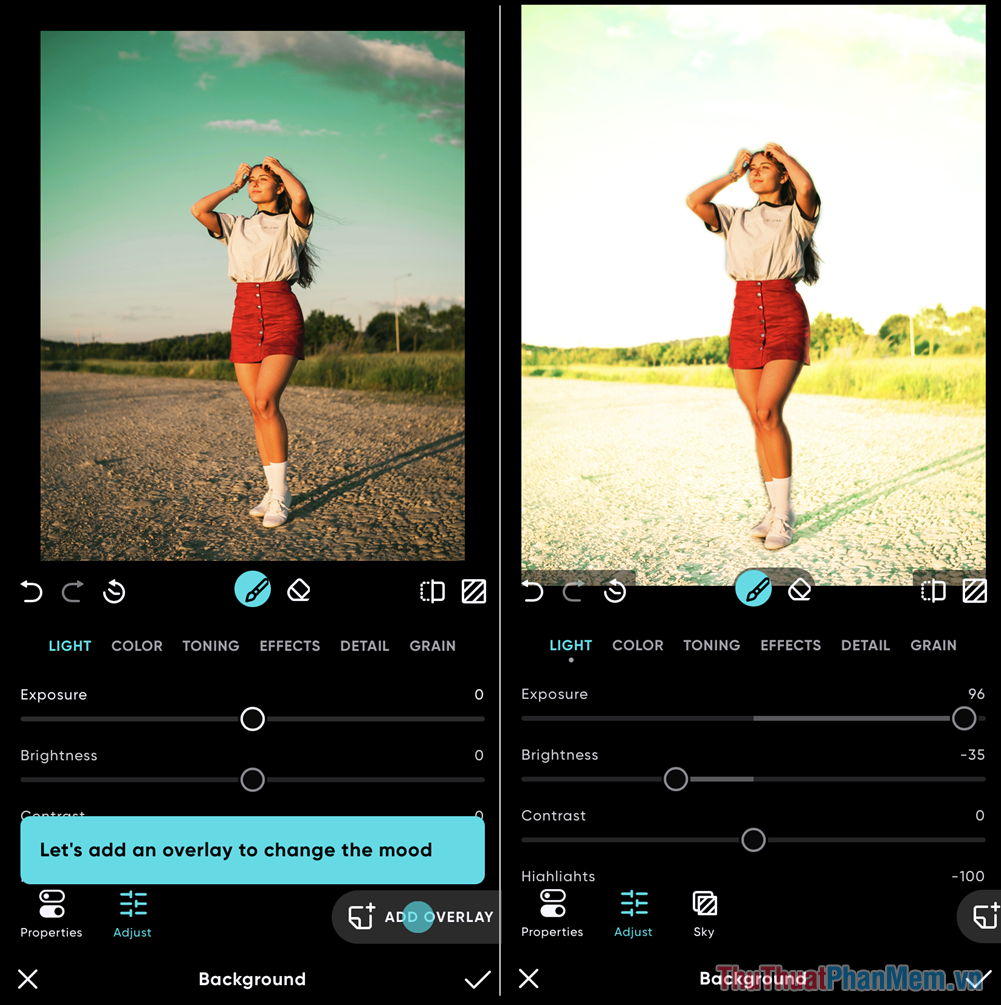
4. Chế độ chỉnh sửa màu độc lập HSL
Nếu như các chế độ chỉnh sửa màu khác sẽ áp dụng vào toàn bộ hình ảnh thì tính năng chỉnh sửa màu độc lập HSL sẽ chỉ áp dụng vào những vùng có màu tương đồng.
Bước 1: Bạn hãy chọn mục Adjust (1) và chọn thẻ HSL (2). Tại đây, bạn sẽ có bảng màu sắc cơ bản (3) và mỗi màu sắc sẽ tương ứng với màu sắc trong hình ảnh.
Khi bạn muốn chỉnh sửa vùng màu nào trên ảnh thì bạn chỉ cần chọn màu tương ứng trên bảng màu. Ví dụ: Muốn sửa màu của váy thì chúng ta chọn màu đỏ, sửa bầu trời chọn màu xanh lam,….
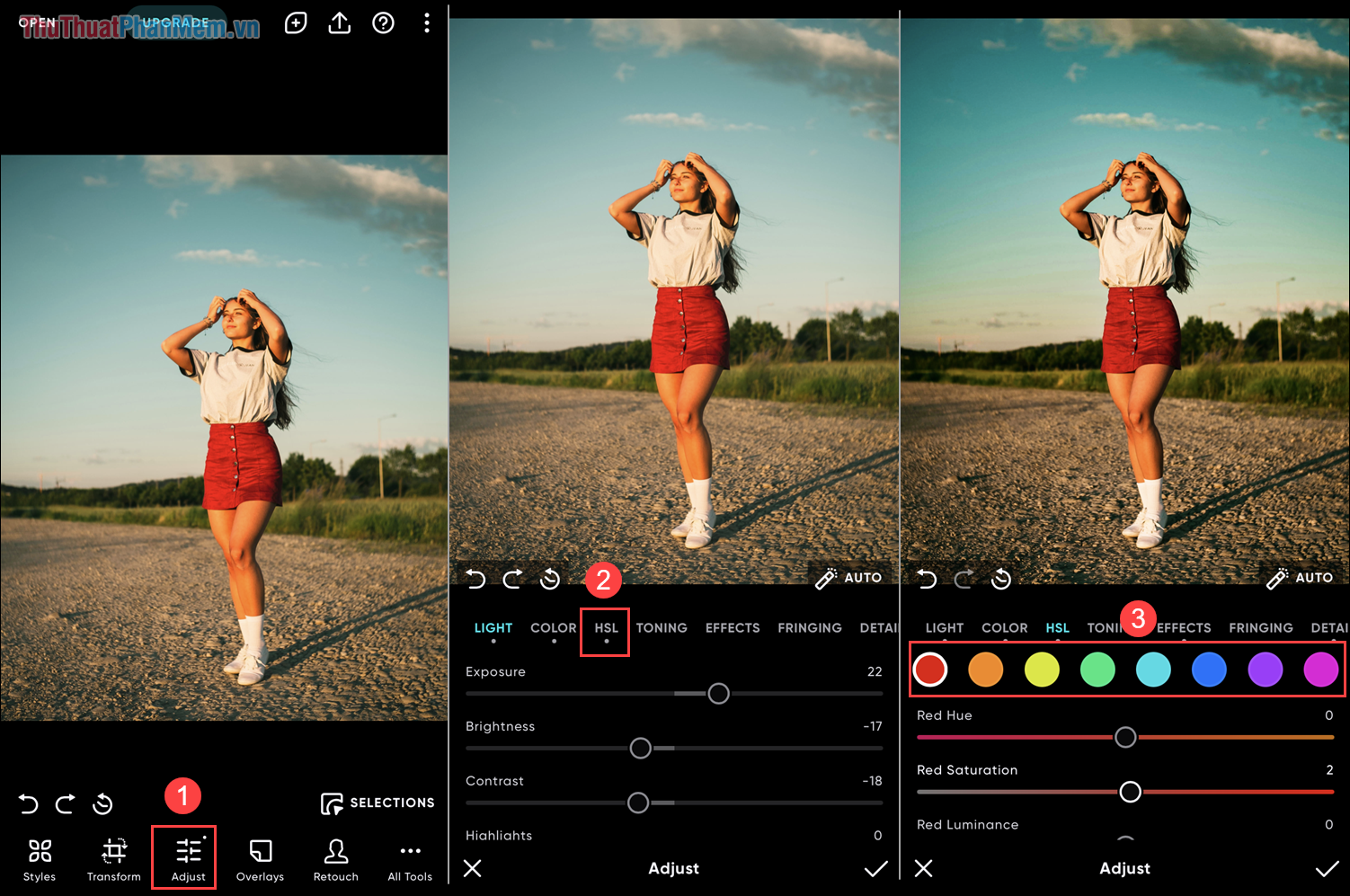
Bước 2: Bạn hãy làm tương tự với các vùng màu khác trên hình ảnh, kết quả hình ảnh sẽ được thay đổi từng vùng màu sắc độc lập thay vì thay đổi màu sắc tổng thể của hình ảnh.
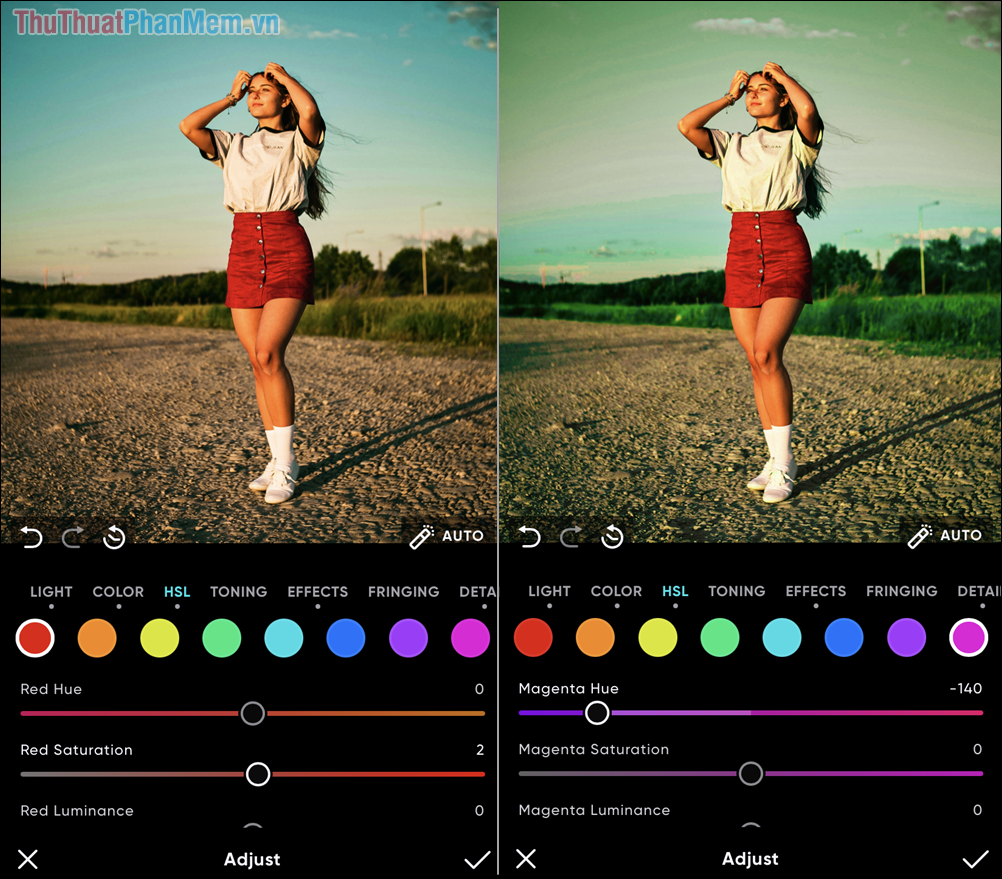
5. Sử dụng tính năng cắt ảnh để căn chỉnh
Không phải lúc nào bạn cũng chụp được hình ảnh chính giữa các bố cục cơ bản như trung tâm, 2/3, 1/3,… Trong trường hợp này thì bạn chỉ có thể cắt ảnh để đưa chúng về trung tâm cũng như bố cục hình ảnh mong muốn.
Bước 1: Bạn hãy chọn thẻ Transform và chọn mục Crop để bắt đầu cắt hình ảnh.
Bước 2: Trong quá trình cắt hình ảnh, bạn vừa có thể cắt và vừa có thể xoay hình ảnh theo mọi hướng.
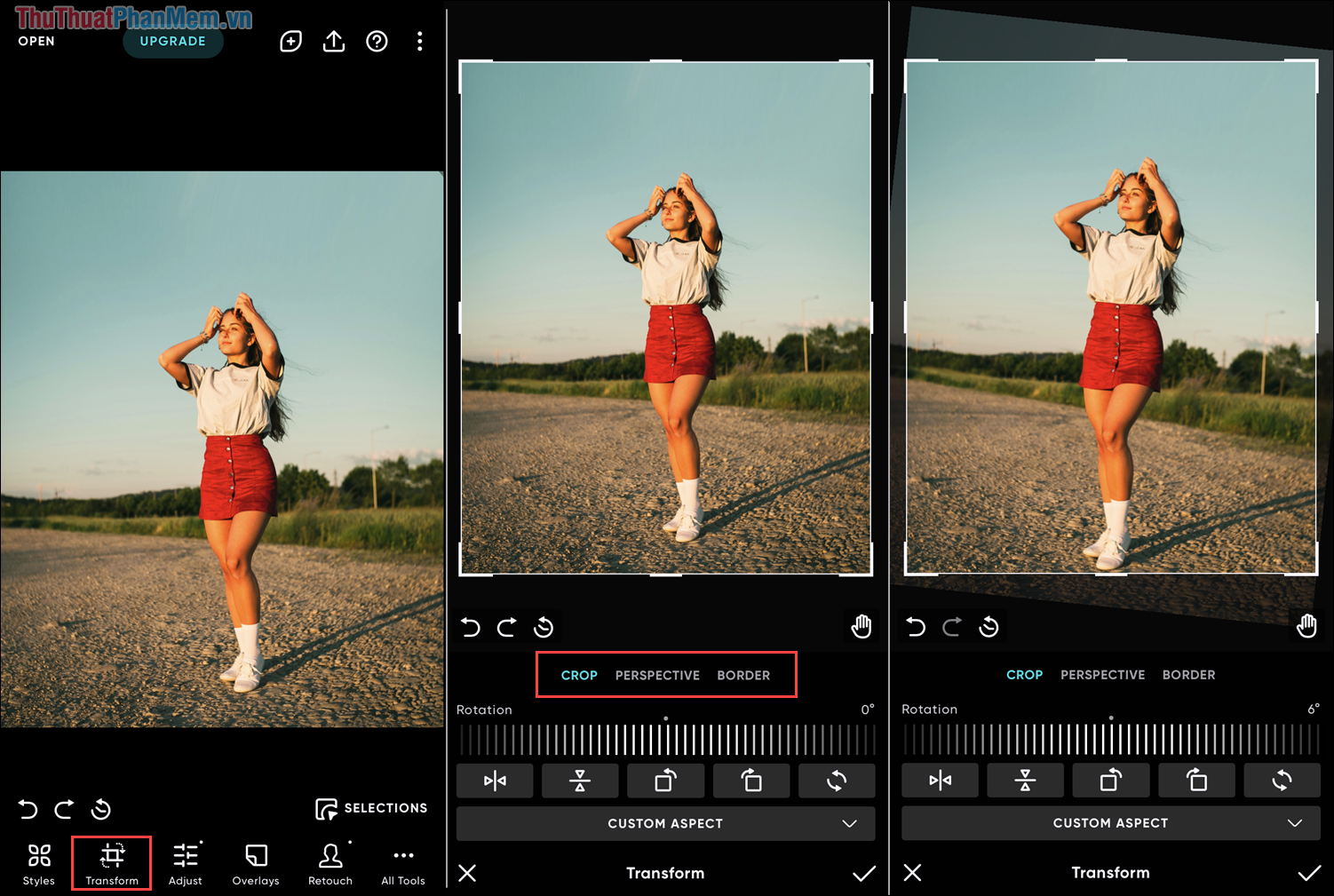
Trong bài viết này, Thủ thuật phần mềm đã hướng dẫn các bạn một số mẹo chỉnh sửa hình ảnh nhanh trên Polarr. Chúc các bạn một ngày vui vẻ!
Cuối cùng, sau khi tìm hiểu và thực hành với Polarr, chúng ta có thể thấy rằng đây là một công cụ chỉnh sửa hình ảnh vô cùng hiệu quả và đáng tin cậy. Với nhiều tính năng đa dạng, Polarr giúp chúng ta có thể biến những tấm ảnh tầm thường trở nên sống động và đẹp mắt hơn. Không chỉ dừng lại ở việc chỉnh sửa đơn thuần, Polarr còn mang đến cho người dùng cảm giác sáng tạo và tự do khi trải nghiệm những tính năng chuyên sâu trên phần mềm này. Vì vậy, nếu bạn đang tìm kiếm một công cụ để chỉnh sửa ảnh thật đẹp và chuyên nghiệp, Polarr chắc chắn là sự lựa chọn đáng giá.
Cảm ơn bạn đã xem bài viết Mẹo chỉnh sửa hình ảnh trên Polarr cực đẹp tại Thcshoanghiep.edu.vn bạn có thể bình luận, xem thêm các bài viết liên quan ở phía dưới và mong rằng sẽ giúp ích cho bạn những thông tin thú vị.
Nguồn Bài Viết: http://thuthuatphanmem.vn/meo-chinh-sua-hinh-anh-tren-polarr-cuc-dep/






